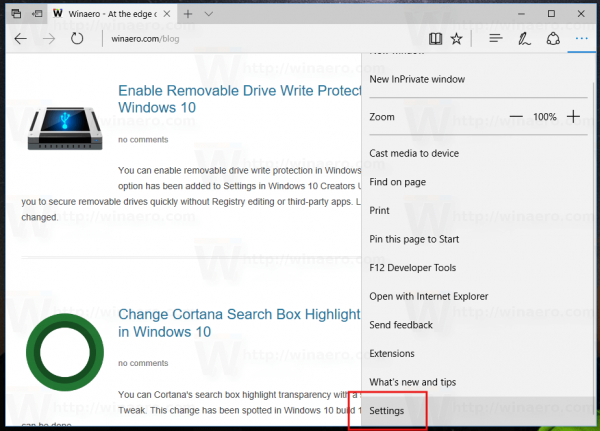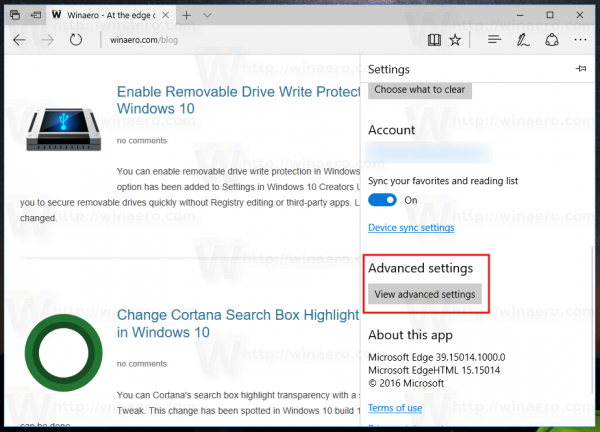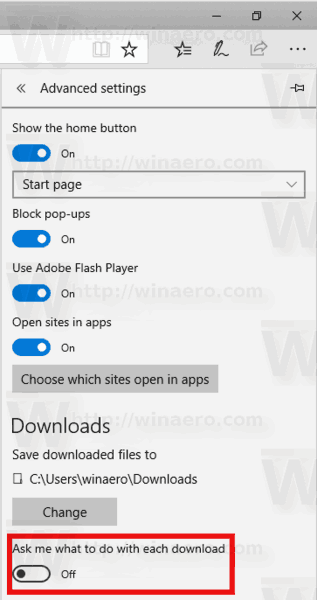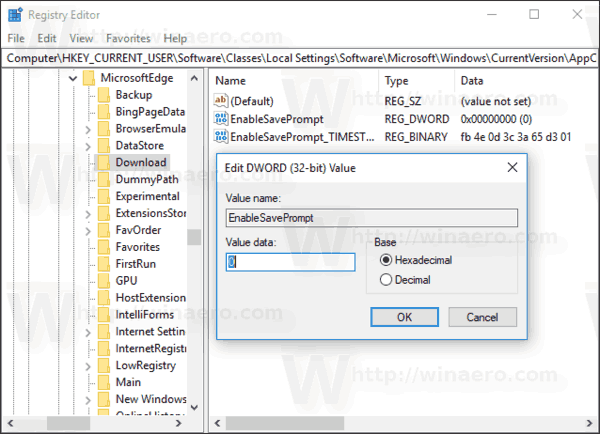Ang Microsoft Edge ay ang default na web browser app sa Windows 10. Ito ay isang Universal (UWP) app na mayroong suporta sa extension, isang mabilis na rendering engine at isang pinasimple na interface ng gumagamit. Sa artikulong ito, makikita natin kung paano hindi paganahin ang prompt ng pag-download sa Windows 10.
Anunsyo
Nakuha ng Edge ang maraming mga pagbabago sa kamakailang paglabas ng Windows 10. Ang browser ay mayroon na karugtong suporta, EPUB suporta, isang built-in PDF reader , ang kakayahang i-export ang mga password at paborito at isang bilang ng iba pang mga kapaki-pakinabang na pag-andar tulad ng kakayahang pumunta Buong screen na may isang solong key stroke . Sa Update ng Mga Lumikha ng Windows 10, nakakuha ng suporta ang Edge para sa mga pangkat ng tab ( Itakda ang Mga Tab Bukod ). Sa Windows 10 Update ng Mga Tagalikha ng Taglagas , ang browser ay naging nai-update sa Fluent Design .
Kapag na-download mo ang isang file, nagpapakita ang Edge ng isang pop-up na dialog sa ilalim ng window.
kung paano i-off ang mga update sa windows 10

Karaniwan ito ay may mga pagpipilian tulad ng 'Buksan', 'Patakbuhin', 'I-save bilang' at 'Kanselahin'. Posibleng i-off ang dayalogo na ito upang hindi mo ito ma-click nang hindi sinasadya. Pagkatapos mong hindi paganahin ito, ang lahat ng iyong mga pag-download ay tahimik na maiimbak sa default na folder ng pag-download nang walang dagdag na senyas.
Upang hindi paganahin ang prompt ng pag-download ng Edge sa Windows 10 , gawin ang sumusunod.
kung paano mag-boot up ang ps4 sa ligtas na mode
- Buksan ang Edge at i-click ang pindutan ng Mga Setting na may tatlong mga tuldok.
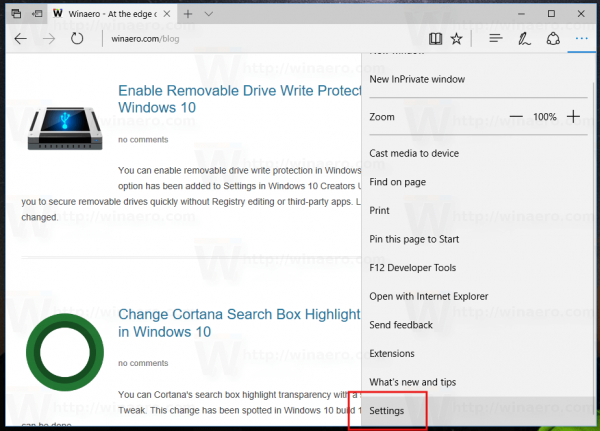
- Sa pane ng Mga setting, mag-click saMga settingitem
- Sa Mga Setting, mag-scroll pababa saMga advanced na settingat i-click ang pindutanTingnan ang mga advanced na setting.
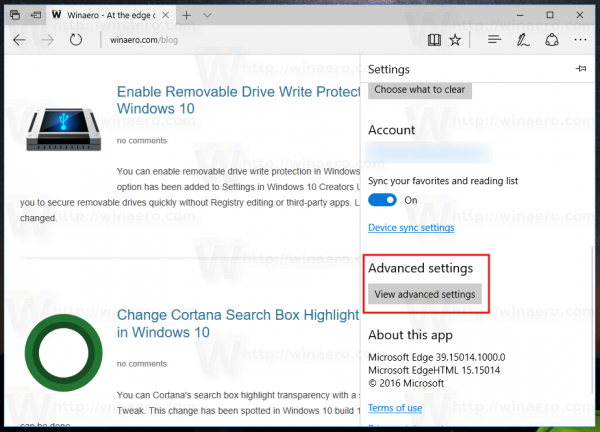
- Sa Mga Advanced na Setting, pumunta sa seksyon ng Mga Pag-download at huwag paganahin ang pagpipilianPalaging tanungin ako kung ano ang gagawin sa bawat pag-download.
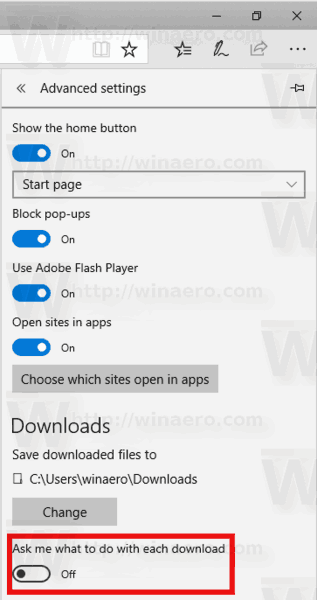
Tapos ka na!
Posibleng huwag paganahin ang tampok na ito sa isang Registry tweak. Suriin natin kung paano.
Huwag paganahin ang Pag-download ng Prompt Sa Registry Tweak
- Buksan ang Registry Editor app .
- Pumunta sa sumusunod na key ng Registry.
HKEY_CURRENT_USER SOFTWARE Classes Local Setting Software Microsoft Windows CurrentVersion AppContainer Storage microsoft.microsoftedge_8wekyb3d8bbwe MicrosoftEdge Download
Tingnan kung paano pumunta sa isang Registry key sa isang pag-click .
- Sa kanan, lumikha o baguhin ang isang bagong halagang 32-Bit DWORDPaganahin angSavePrompt. Iwanan ang data ng halaga nito bilang 0.
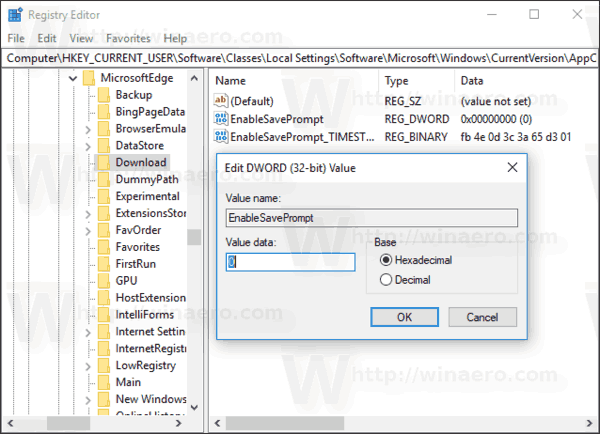
Tandaan: Kahit na ikaw ay tumatakbo ang 64-bit na Windows dapat ka pa ring lumikha ng isang 32-bit na halaga ng DWORD. - Upang maisagawa ang mga pagbabagong nagawa ng Registry tweak, kailangan mo mag-sign out at mag-sign in sa iyong account ng gumagamit.
Ayan yun.